子母无线路由器网速如何?如何优化网络速度?
58
2024-08-01
无线路由器是我们日常生活中必不可少的网络设备,它能够为我们提供无线网络连接,让我们随时随地畅享互联网的便利。然而,有时我们可能需要重置路由器,比如忘记了密码或者遇到了网络问题。本文将为您介绍以磊科无线路由器重置后的设置方法,帮助您重新配置路由器并实现个性化的网络环境。
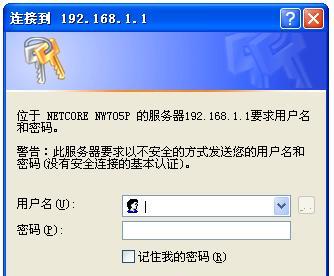
一:如何进行路由器的重置
重置路由器是一个简单的过程,只需按住路由器背面的重置按钮约10秒钟,直到指示灯开始闪烁为止。此时,路由器已经成功重置为出厂设置。
二:连接路由器并登录管理界面
在重置完成后,将电脑通过网线连接到路由器的LAN口,并打开浏览器,在地址栏输入默认网关(通常是192.168.1.1)。输入默认的用户名和密码登录到管理界面。
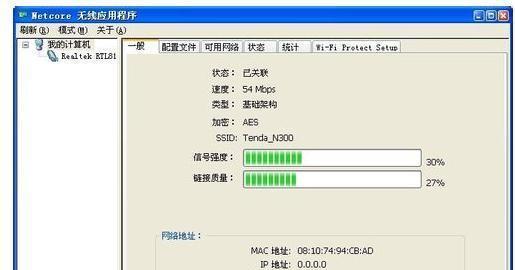
三:更改管理员密码以提高安全性
首次登录后,为了保护您的网络安全,建议您立即更改管理员密码。在管理界面中找到“系统设置”或“安全设置”选项,进入密码修改页面,输入新的密码并保存设置。
四:配置无线网络名称(SSID)
无线网络名称是您无线网络的标识符,也是其他设备搜索和连接的依据。在管理界面中,找到“无线设置”或“基础设置”选项,在相应页面中找到SSID输入框,输入您想要的网络名称,并保存设置。
五:设置无线网络密码
为了保护您的网络安全,建议为无线网络设置一个强密码。在管理界面的“无线设置”或“安全设置”选项中,找到密码输入框,输入您想要的密码,并保存设置。
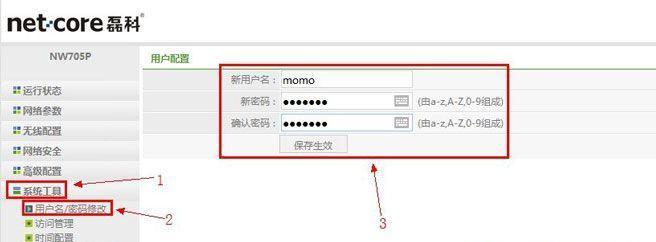
六:选择适当的加密方式
路由器提供了多种加密方式,如WEP、WPA和WPA2等。在管理界面中的“无线设置”或“安全设置”选项中,选择适合您需求的加密方式,并进行相应的配置。
七:配置IP地址和DHCP服务器
在管理界面的“网络设置”或“局域网设置”选项中,找到IP地址和DHCP服务器的相关配置。您可以选择手动分配IP地址,也可以开启DHCP服务器自动分配IP地址。
八:设定端口映射与虚拟服务器
如果您需要在局域网内搭建服务器或进行特定端口的数据传输,可以在管理界面中的“端口映射”或“虚拟服务器”选项中进行相应配置。
九:配置QoS(服务质量)
如果您对网络速度和稳定性有较高的要求,可以在管理界面中的“QoS设置”或“服务质量”选项中进行相应配置,提供更流畅的网络体验。
十:设置无线信道和功率
通过调整无线信道和功率,可以优化无线信号的传输效果。在管理界面的“无线设置”或“高级设置”选项中,找到相应选项并进行调整。
十一:启用或禁用网络访问控制
如果您想限制特定设备的访问权限,可以在管理界面中的“无线设置”或“网络访问控制”选项中进行相应配置,增加网络安全性。
十二:开启无线网络MAC地址过滤
通过开启MAC地址过滤功能,只允许特定设备连接到您的无线网络,进一步提高网络安全性。在管理界面的“无线设置”或“安全设置”选项中找到相应选项并进行配置。
十三:备份和恢复路由器设置
为了防止设置丢失或损坏,建议您定期备份路由器的设置。在管理界面中的“系统设置”或“备份与恢复”选项中,找到相应功能并进行操作。
十四:更新路由器固件
定期更新路由器固件可以获得更好的性能和更强的安全性。在管理界面中的“系统设置”或“固件升级”选项中,检查并下载最新的固件进行更新。
十五:
通过本文介绍的设置步骤,您可以轻松地将重置后的以磊科无线路由器重新配置为适合个性化网络环境的状态。无论是提高网络安全性、优化网络速度,还是实现特定功能,都可以根据您的需求进行相应的设置。记得保存设置并重启路由器后,您就能享受到定制的无线网络带来的便利了。
版权声明:本文内容由互联网用户自发贡献,该文观点仅代表作者本人。本站仅提供信息存储空间服务,不拥有所有权,不承担相关法律责任。如发现本站有涉嫌抄袭侵权/违法违规的内容, 请发送邮件至 3561739510@qq.com 举报,一经查实,本站将立刻删除。